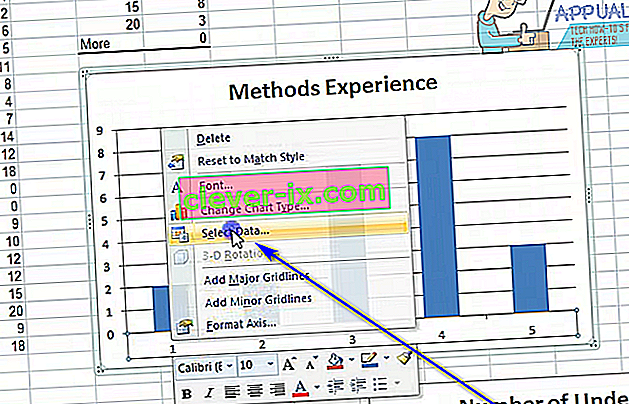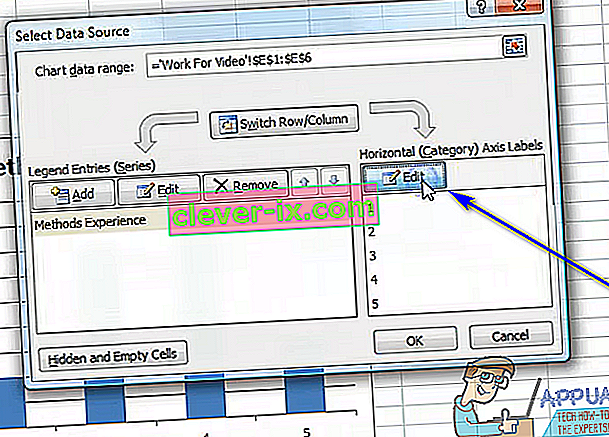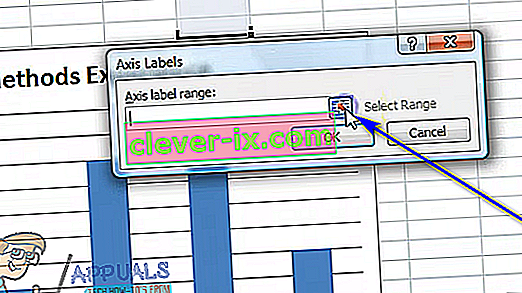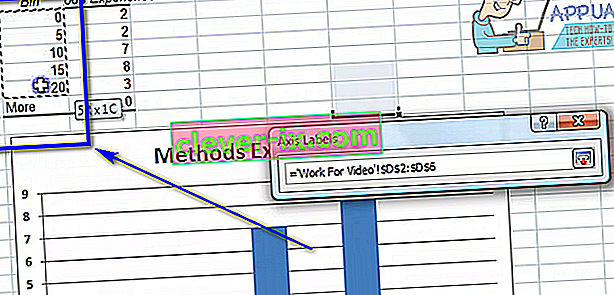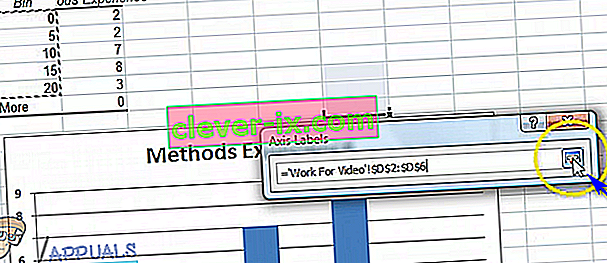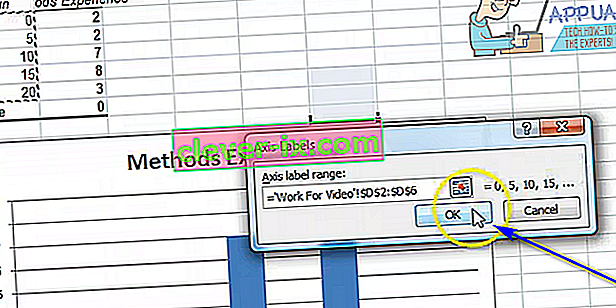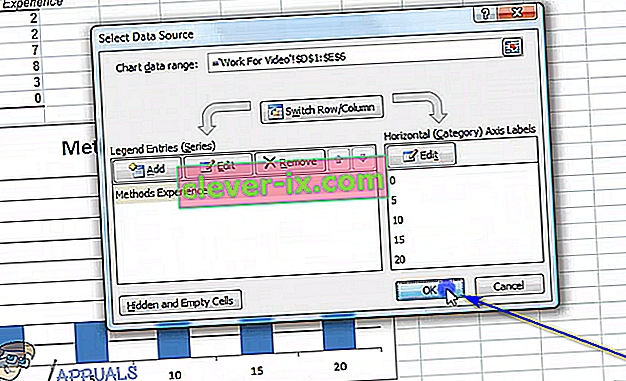Microsoft Excel è senza dubbio il più potente programma di fogli di calcolo disponibile per il sistema operativo Windows. Essendo un programma per fogli di calcolo potente quanto lo è, Excel è estremamente ricco di funzionalità. Una delle tante, molte funzionalità che Excel ha da offrire ai suoi utenti è la possibilità di creare grafici e grafici. Grafici e grafici possono essere utilizzati per rappresentare i dati sotto forma di grafici. Excel è in grado di prendere testo e dati e trasformarli in un grafico o in un grafico, tracciando ogni singolo punto di dati sul grafico. Inoltre, gli utenti di Excel hanno una vasta gamma di opzioni diverse tra cui scegliere quando si tratta del tipo di grafico o grafico che desiderano creare.
Quasi tutti i diversi tipi di grafici e grafici che Excel ha da offrire agli utenti hanno una cosa in comune: hanno sia un asse X che un asse Y. I due assi di un grafico o di un grafico vengono utilizzati per tracciare due diverse categorie di punti dati. Quando crei un grafico su Excel, puoi specificare il set di valori che vuoi vedere sull'asse Y e il set di valori che vuoi vedere sull'asse X. In alcuni casi, tuttavia, l'utente finisce per creare il grafico e quindi voler modificare i valori, ad esempio, dell'asse X in seguito. Per fortuna, questo è completamente nel regno delle possibilità.
È del tutto possibile per un utente modificare i valori dell'asse X su un grafico in un foglio di calcolo Excel in un diverso insieme di valori in un diverso insieme di celle sul foglio di calcolo. Inoltre, il processo da eseguire per modificare i valori dell'asse X in un grafico in Excel è abbastanza simile su tutte le versioni di Microsoft Excel. Se desideri modificare l'insieme di valori che l'asse X di un grafico in Excel è stato tracciato utilizzando, devi:
- Avvia Microsoft Excel e apri il foglio di calcolo che contiene il grafico i valori dell'asse X di cui desideri modificare.
- Fare clic con il pulsante destro del mouse sull'asse X del grafico di cui si desidera modificare i valori.
- Fare clic su Seleziona dati ... nel menu contestuale risultante.
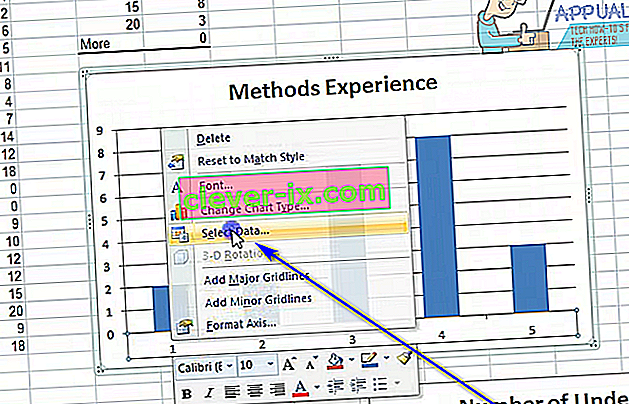
- Nella sezione Etichette asse orizzontale (categoria) , fare clic su Modifica .
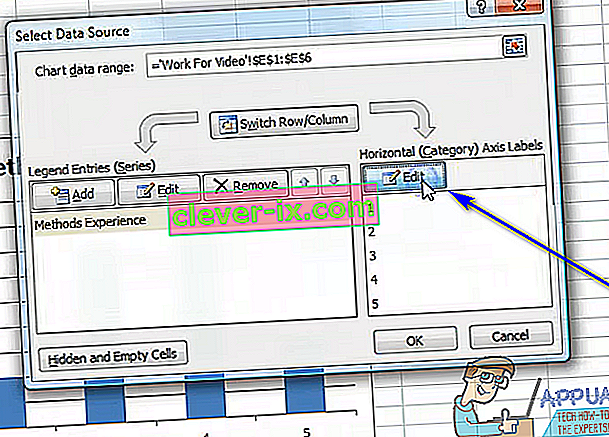
- Fare clic sul pulsante Seleziona intervallo situato proprio accanto al campo Intervallo etichetta dell'asse : .
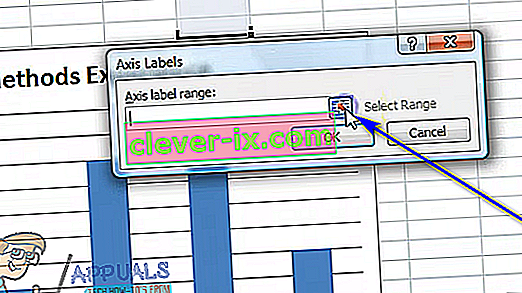
- Seleziona le celle che contengono l'intervallo di valori con cui desideri sostituire i valori correnti dell'asse X del rispettivo grafico.
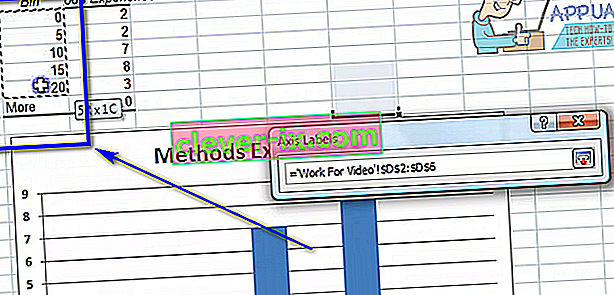
- Dopo aver selezionato tutte le celle che contengono l'intervallo completo di valori, fare nuovamente clic sul pulsante Seleziona intervallo per confermare la selezione effettuata.
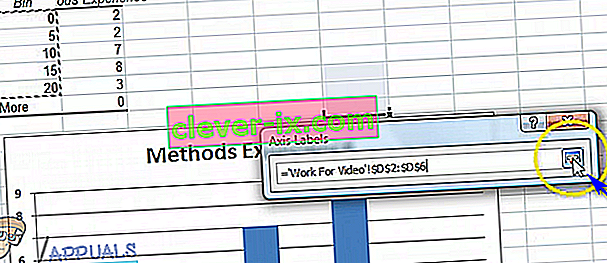
- Fare clic su OK . Non appena lo fai, i valori correnti dell'asse X del rispettivo grafico verranno sostituiti con i nuovi valori che hai selezionato.
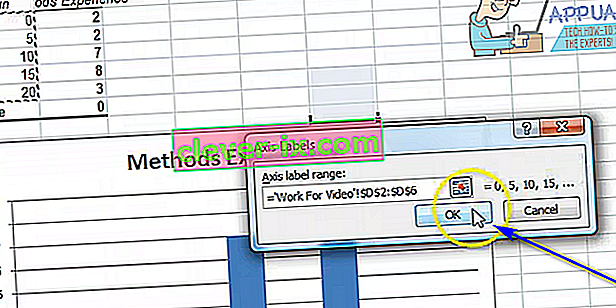
- Fare clic su OK nella finestra di dialogo Seleziona origine dati per chiuderla.
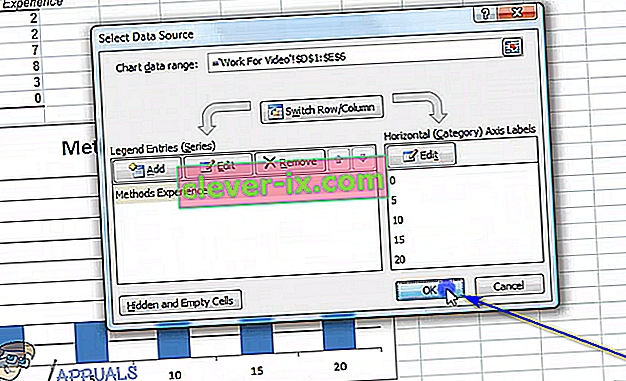
Mentre i passaggi elencati e descritti sopra sono destinati a essere utilizzati per modificare i valori dell'asse X di un grafico in Excel, più o meno gli stessi passaggi possono essere utilizzati per modificare i valori dell'asse Y di un grafico in Excel - tutti voi non devi far altro che fare clic con il tasto destro del mouse sull'asse Y del grafico nel passaggio 2 invece che sull'asse X del grafico.